A listák átnevezése megkönnyítheti a csapattagok dolgát.
Egy csatorna Listák lapjának átnevezése
-
A Teamsben lépjen a módosítani kívánt Listák lapot tartalmazó csatornára.
-
A lista megnyitásához kattintson a fülre.
-
A lap tetején válassza az aktuális név melletti lefelé mutató nyilat, majd az Átnevezés lehetőséget.
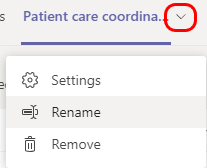
-
Adja meg az új nevet, és válassza a Mentés lehetőséget.
Megjegyzések:
-
A név csak az aktuális lapon változik. A Teamsben és a SharePointban máshol nem változik.
-
A lista átnevezéséhez nyissa meg a listát a SharePointban, vagy keresse meg a listát a SharePoint-dokumentumtárban.
Listák lap eltávolítása egy csatornából
A Listák lap Eltávolítása a Teams-csatornáról nem törli a listát. A lista törléséhez keresse meg a SharePointban.
-
Lépjen az eltávolítani kívánt Listák lapra.
-
A lap tetején válassza a lap melletti lefelé mutató nyilat, majd az Eltávolítás lehetőséget.
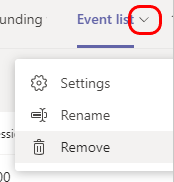
Lista átnevezése egy csatornán
-
A Teamsben lépjen a módosítani kívánt listát tartalmazó csatornára.
-
Koppintson az Egyebek elemre a képernyő tetején.
-
Koppintson

-
Írja be az új nevet, és koppintson a Mentés gombra.
Megjegyzések:
-
A lista neve csak az aktuális csatornán változik. A Teamsben és a SharePointban máshol nem változik.
-
A lista átnevezéséhez keresse meg a listát a SharePoint-dokumentumtárban.
Lista eltávolítása egy csatornából
Ha eltávolít egy listát egy Teams-csatornáról, az nem törli a listát. A lista törléséhez keresse meg a SharePointban.
-
A Teamsben lépjen az eltávolítani kívánt listát tartalmazó csatornára.
-
Koppintson az Egyebek elemre a képernyő tetején.
-
Koppintson

Többet szeretne tudni erről?
További információ a listákról
Informatikai rendszergazdáknak
A szervezet Listák alkalmazásának kezelése a Microsoft Teamsben










